Samsung Galaxy plansheti yoki smartfonidan Google yoki Samsung akkauntini qanday o‘chirish mumkin
Mazmuni
- Akkauntlar ro‘yxatini qayerdan topish mumkin
- Qurilmadan akkaunt o‘chirib tashlanganda nima bo‘ladi
- Google akkauntini qurilmadan qanday o‘chirish mumkin
- Samsung akkauntini qurilmadan qanday o‘chirish mumkin
- Akkauntni butunlay o‘chirganda nima bo‘ladi
- Google akkauntini butunlay qanday o‘chirish mumkin
- Samsung akkauntini butunlay qanday o‘chirish mumkin
Akkauntlar ro‘yxatini qayerdan topish mumkin
Menyu → Sozlamalar → Bulut va akkauntlar yoki Akkauntlar va arxivlash (agar bunday bandlar bo‘lsa) → Akkauntlar bo‘limiga kiring. Qurilmaga qo‘shilgan akkauntlar ro‘yxati ochiladi.
Qurilmadan akkauntni o‘chirib tashlanganda nima bo‘ladi
Bu qurilmada akkauntingizdan foydalana olmaysiz, lekin barcha maʼlumotlaringiz qoladi. Akkauntingizdan boshqa qurilmalardan foydalanishingiz mumkin bo'ladi yoki akkauntni qayta qo'shsangiz, uni yana o'sha qurilmada ishlatishingiz mumkin bo'ladi.
Mavzu bo‘yicha:
Google akkauntini qurilmadan qanday o‘chirish mumkin
Quyida Android versiyalariga mos ravishda ko‘rsatmalarni topasiz.
Agar qurilmada Android 9, 8, 7, 6, 5 bo‘lsa
Samsung akkauntini qurilmadan qanday o‘chirish mumkin
Quyida Android versiyalariga mos ravishda ko‘rsatmalarni topasiz.
Agar qurilmada Android 14, 13, 12, 11, 10 bo'lsa, bu yerni bosing
- Agar parolni eslay olmasangiz, parolni tiklash uchun "Parolni tiklash" yoki bir martalik kod olish uchun "Email orqali tekshirish" tugmasini bosing.
- Agar parolni tiklash yoki bir martalik kod olish imkoni bo‘lmasa, faqat tugmalar yordamida ma'lumotlaringizni to'liq tiklash orqali akkauntni o'chirishingiz mumkin.
Agar qurilmada Android 9, 8, 7, 6, 5 bo'lsa, bu yerni bosing
- Agar parolni eslay olmasangiz, parolni tiklash uchun "Parolni tiklash" yoki bir martalik kod olish uchun "Email orqali tekshirish" tugmasini bosing.
- Agar parolni tiklash yoki bir martalik kod olish imkoni bo‘lmasa, faqat tugmalar yordamida ma'lumotlaringizni to'liq tiklash orqali akkauntni o'chirishingiz mumkin.
Akkauntni butunlay o‘chirib tashlaganda nima bo‘ladi
Siz ushbu akkauntdan boshka foydalana olmaysiz va akkauntning barcha ma’lumotlari o‘chiriladi.
Google akkauntini butunlay qanday o‘chirish mumkin
Akkauntni o‘chirish uchun quyidagi havola orqali Google yordamiga qarang.
Mavzu bo‘yicha:
Samsung akkauntini butunlay qanday o‘chirish mumkin






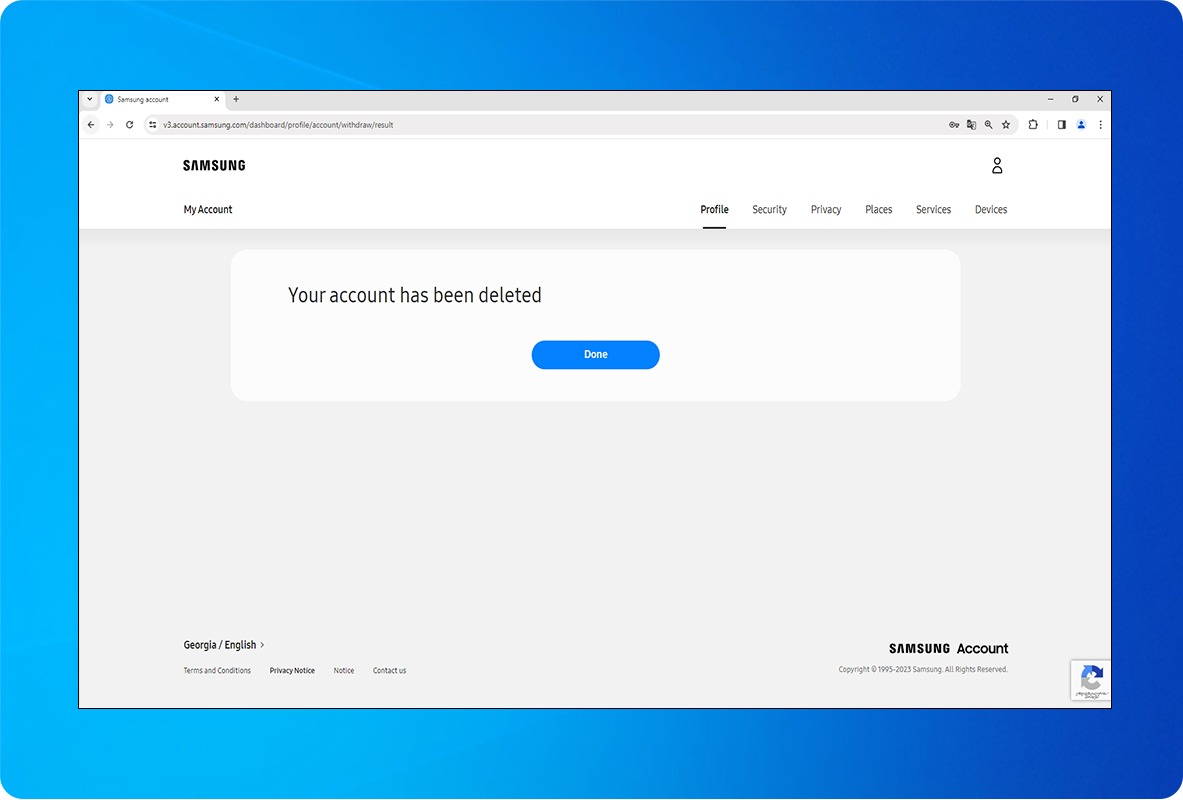
Fikr-mulohazangiz uchun tashakkur!
Barcha savollarga javob bering.













